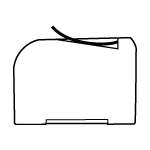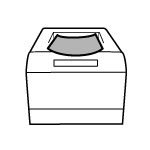Menu [Opzioni]
Di seguito sono elencate le funzioni presenti all'interno del menu [Opzioni] di Statusmonitor.
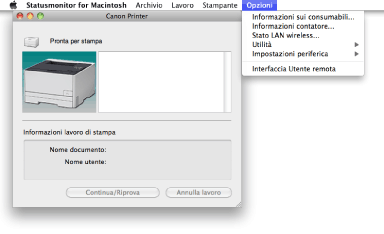
[Informazioni sui consumabili]
È possibile controllare lo stato dei materiali di consumo.
[Informazioni contatore]
Visualizza il numero totale di pagine stampate e altri dati simili.
[Stato LAN wireless]
Consente di controllare lo stato della connessione alla LAN wireless (intensità del segnale).
[Utilità]
Consente di effettuare la pulizia del rullo di fissaggio, regolare la posizione di stampa ed eseguire altre operazioni di manutenzione.
[Calibrazione] | Esegue la calibrazione manuale della stampante. Eseguire la calibrazione se si avverte un cambiamento nei colori e i dati non vengono stampati con i colori corretti (o specificati). |
[Correzione registrazione colore] | Se si verifica un errato allineamento di un colore, questa funzione consente di correggerlo regolando la posizione di inizio stampa per ciascun colore. |
[Pulizia in corso]/[Pulizia in corso 1] | Se sono presenti macchie sul fronte o sul retro dei fogli stampati, pulire il rullo di fissaggio della stampante. |
[Pulizia in corso 2] | Se la cinghia di trasferimento è sporca, la qualità di stampa potrebbe peggiorare. In questo caso, pulire la cinghia di trasferimento. |
[Stampa pagina di configurazione] | Stampa un resoconto dello stato corrente della stampante, incluse le impostazioni della sezione [Impostazioni periferica] nel menu [Opzioni]. |
[Stampa della regolazione posizione di stampa] | È possibile stampare un foglio di controllo della posizione di stampa ("Stampa della regolazione posizione di stampa") e controllare la posizione di stampa. |
[Elenco dati utente] | Stampa un resoconto dello stato corrente della stampante, incluse le impostazioni della sezione [Impostazioni periferica] nel menu [Opzioni]. |
[Elenco font PCL] | È possibile stampare un elenco contenente i font disponibili in modalità PCL. |
[Entrare in/Annullare modalità di aggiornamento firmware] | Permette di entrare in o di annullare la modalità di aggiornamento del firmware. |
[Impostazioni periferica]
Consente di specificare le impostazioni della stampante e adottare rimedi per risolvere problemi specifici.
[Cambiare metodo di alimentazione carta] | Quando si stampa su carta prestampata, è necessario cambiare la facciata della carta da caricare ogni volta che si esegue una stampa su 1 o 2 lati. Tuttavia, se l'opzione [Cambiare metodo di alimentazione carta] è impostata su [Priorità lato stampa], la facciata da utilizzare per caricare la carta prestampata per la stampa su 2 lati (facciata logo verso il basso) può essere utilizzata anche per la stampa su 1 lato. | ||||
[Impostazioni azione quando c'è discordanza nel formato carta] | Impostare se la stampa deve proseguire nel caso venga selezionato un formato carta diverso da quello caricato nell'alimentazione. È possibile anche scegliere che la stampa venga interrotta e venga visualizzato un messaggio di avviso. | ||||
[Impostazioni alimentazione carta] | È possibile eseguire operazioni quali la registrazione del formato e del tipo di carta caricata nel cassetto. Quando si stampa su carta spessa con una superficie ruvida, il toner potrebbe non trasferirsi in modo sufficiente, ottenendo così una stampa sfocata. Se ciò accade, il problema potrebbe essere risolto selezionando la casella di controllo [Utilizza carta ruvida]. | ||||
[Impostazioni vassoio multifunzione] | È possibile specificare se dare priorità di alimentazione della carta dal vassoio multiuso quando [Alimentazione carta] nel pannello del driver della stampante [Alimentazione carta] è impostata su [Auto] (selezione automatica dell'alimentazione della carta). | ||||
[Regolazione posizione di stampa] | È possibile regolare la posizione di stampa se è obliqua. | ||||
[Impostazioni del tasto Annulla lavoro] | È possibile specificare se consentire l'uso del tasto Annulla lavoro della stampante. | ||||
[Impostazioni per disabilitare la chiave Wi-Fi] | È possibile specificare se disabilitare il tasto Wi-Fi della stampante. | ||||
[Impostazioni riposo] | È possibile specificare se utilizzare la modalità sospensione e il tempo che deve trascorrere prima che la stampante attivi tale modalità. | ||||
[Impostazioni arresto automatico] | È possibile specificare se utilizzare lo spegnimento automatico e il tempo di attivazione della funzione. | ||||
[Impostazioni regolazione qualità immagine] | È possibile specificare se eseguire la regolazione della qualità d'immagine all'ora specificata o all'accensione della stampante. | ||||
[Impostazioni visualizzazione avvisi] | [Visualizza avviso sostituzione cartuccia]: Scegliere se visualizzare un messaggio di avviso quando i materiali di consumo si avvicinano alla fine della loro durata. [Visualizza avviso sostituzione cartuccia toner]: È possibile specificare se visualizzare il messaggio che indica la necessità di sostituire i materiali di consumo. [Visualizzare l'avviso di raggiunta durata della cartuccia del toner]: Selezionare se visualizzare un messaggio di avviso quando non è possibile garantire la qualità di stampa perché i materiali di consumo si stanno esaurendo, e così via. | ||||
[Dettagli visualizzazione avvisi] | È possibile specificare la quantità rimanente dei materiali di consumo in corrispondenza della quale visualizzare l'avviso di sostituzione degli stessi. | ||||
[Impostazioni sostituzione formato carta] | È possibile specificare se stampare ignorando il formato carta qualora il formato specificato nel driver non sia disponibile nella stampante. | ||||
[Impostazioni stampa assistita] | È possibile specificare impostazioni per correggere eventuali problemi con i risultati di stampa. | ||||
[Esegui correzione arricciatura per la carta in consegna] | A seconda dell'ambiente operativo (specie se molto umido), possono verificarsi i seguenti problemi se si stampa su carta di alta qualità da 60 a 74 g/m2. Nelle aree non stampate compaiono immagini residue La carta espulsa è arricciata La carta viene espulsa come illustrato in una delle seguenti figure
In questi casi, il problema può essere corretto selezionando la casella di controllo relativa a questa opzione. Se si stampa su carta umida, la carta stampata potrebbe piegarsi (il lato stampato potrebbe piegarsi verso l'esterno). In questo caso, il problema può essere corretto selezionando la casella di controllo relativa a questa opzione. | ||||
[Prevenzione qualità scadente dopo lunga inattività] | Quando si stampa su carta che è rimasta inutilizzata a lungo, o a seconda del tipo di carta, sull'area di stampa possono comparire strisce (o linee) laterali sottili a mezzitoni oppure aree bianche. In questo caso, il problema può essere corretto selezionando la casella di controllo relativa a questa opzione. | ||||
[Esegui prevenzione adesione buste durante la stampa] | Se si stampa su buste, le alette potrebbero aderire al corpo della busta a seconda del tipo di busta o dell'ambiente operativo (specie se molto umido). In questo caso, il problema può essere corretto selezionando la casella di controllo relativa a questa opzione. | ||||
[Esegui riduzione grinze buste durante la stampa] | Se si stampa su buste, queste potrebbero piegarsi a seconda del tipo di busta o dell'ambiente operativo (specie se molto umido). In questo caso, il problema può essere corretto selezionando la casella di controllo relativa a questa opzione. | ||||
[Stampa in modalità silenziosa] | Specificare se stampare o meno in modalità silenziosa. Selezionando la casella di controllo, è possibile ridurre il rumore prodotto dalla macchina rispetto a quando la casella di controllo non è selezionata. | ||||
[Riduci macchie di toner intorno al testo] | A seconda del tipo di carta (soprattutto se spessa) o dell'ambiente operativo (specie se molto umido), intorno al testo o ai motivi potrebbero comparire macchie di toner. In questo caso, il problema può essere corretto selezionando la casella di controllo relativa a questa opzione. | ||||
[Correzione sbavatura linee sottili] | Se sulla stampa appaiono linee e contorni sfocati, il problema può essere corretto selezionando la casella di controllo relativa a questa opzione. | ||||
[Modalità di riduzione stampe scure] | Se le stampe sono grigiastre, il problema può essere corretto selezionando la casella di controllo relativa a questa opzione. Selezionare la modalità appropriata per la carta utilizzata. | ||||
[Modalità regolazione carta comune L] | Se durante la stampa su un lato con l'opzione [Comune L] o [Comune L2] i fogli si inceppano, il problema può essere corretto selezionando la casella di controllo relativa a questa opzione. Di norma si seleziona [Modalità 1] per la regolazione automatica, ma è possibile modificare l'impostazione in base all'ambiente. Il miglioramento è maggiore con [Modalità 3] rispetto a [Modalità 2]. | ||||
[Selezionare la larghezza della linea] | Se i codici a barre stampati non vengono acquisiti, il problema può essere corretto selezionando la casella di controllo relativa a questa opzione. | ||||
[Regolazione stampa speciale A] | Se sulla stampa appaiono striature verticali, il problema può essere corretto selezionando la casella di controllo relativa a questa opzione. Il miglioramento è inferiore con [Modalità 1] e massimo con [Modalità 4]. Provare a regolare partendo da [Modalità 1]. | ||||
[Utilizzo modalità regolazione fronte/retro carta comune L] | Se durante la stampa fronte-retro con l'opzione [Comune L] o [Comune L2] i fogli si inceppano, il problema può essere corretto selezionando la casella di controllo relativa a questa opzione. | ||||
[Utilizzo modalità regolazione trasferimento] | Se sulle stampe sono presenti strisce sbiadite, il problema può essere corretto selezionando la casella di controllo relativa a questa opzione. | ||||
[Rimozione sporco] | Se il fronte o il retro della stampa presenta macchie di toner, il problema può essere corretto selezionando la casella di controllo relativa a questa opzione. | ||||
[Pulizia rullo di pressione] | Scegliere se pulire sempre i rulli all'interno della stampante. Se dà fastidio il rumore emesso dalla stampante al termine della stampa, è possibile utilizzare la stampante con la casella di controllo per questa opzione deselezionata. In questo caso, però, sulla stampa possono apparire macchie d'inchiostro. | ||||
[Pulizia tamburo] | Se sulla stampa appaiono striature (o linee) laterali sottili o aree vuote, il problema può essere corretto selezionando la casella di controllo relativa a questa opzione. | ||||
[Utilizzo modalità alta densità] | Se nella cartuccia di toner sono presenti materiali deteriorati, tutta la stampa potrebbe essere sbiadita. In tal caso, il problema può essere corretto selezionando la casella di controllo relativa a questa opzione. | ||||
[Regola temperatura standby] | Se la stampante non riceve dati per un certo periodo di tempo, la temperatura interna scende e quindi può essere necessario attendere prima che la stampante avvii la stampa dopo aver ricevuto il relativo comando. Se si seleziona la casella di controllo per questa opzione, la temperatura interna della stampante viene mantenuta anche durante lo stato di standby, eliminando ogni ritardo nell'avvio della stampa. | ||||
[Correzione curvatura] | Se i fogli stampati si arricciano, il problema può essere corretto selezionando la casella di controllo relativa all'alimentazione della carta. | ||||
[Regolazione stampa speciale V] | Se i fogli stampati si piegano o si arricciano, il problema può essere risolto cambiando l'impostazione per questa opzione. Il miglioramento è minimo con l'opzione [Modalità 1] e massimo con [Modalità 3]. Provare a regolare iniziando da [Modalità 1]. | ||||
[Regolazione stampa speciale] | Se sulla stampa appaiono striature verticali, il problema può essere corretto selezionando la casella di controllo relativa a questa opzione. Il miglioramento è inferiore con [Modalità 1] e massimo con [Modalità 4]. Provare a regolare partendo da [Modalità 1]. | ||||
[Regolazione stampa speciale B] | Dopo la sostituzione della cartuccia del toner o quando si utilizza una cartuccia dopo diverso tempo, è possibile che sui documenti stampati appaiano delle striature verticali. In questo caso, il problema può essere risolto cambiando l'impostazione per questa opzione. Il miglioramento è minimo con l'opzione [Modalità 1] e massimo con [Modalità 3]. Provare a regolare iniziando da [Modalità 1]. | ||||
[Utilizza regolazione stampa speciale D] | Se sulla stampa appaiono strisce verticali, il problema può essere corretto selezionando la casella di controllo relativa a questa opzione. | ||||
[Utilizza regolazione stampa speciale U] | A seconda del tipo di carta (soprattutto se spessa) o dell'ambiente operativo (specie se molto umido), intorno al testo o ai motivi potrebbero comparire macchie di toner. In questo caso, il problema può essere corretto selezionando la casella di controllo relativa a questa opzione. | ||||
[Utilizza regolazione stampa speciale I] | A seconda del tipo di carta (soprattutto se sottile o arricciata), la carta può incepparsi frequentemente durante la stampa fronte-retro. In questo caso, il problema può essere corretto selezionando la casella di controllo relativa a questa opzione. | ||||
[Utilizza regolazione stampa speciale J] | Quando si stampano righe sottili o immagini chiare, potrebbero comparire macchie sulle stampe. In questo caso, il problema può essere corretto selezionando la casella di controllo relativa a questa opzione. | ||||
[Utilizza regolazione stampa speciale K] | A seconda dell'ambiente (specie a basse temperature), il toner potrebbe non essere completamente fissato e le stampe non essere molto chiare. In questo caso, il problema può essere corretto selezionando la casella di controllo relativa a questa opzione. | ||||
[Utilizza regolazione stampa speciale G] | Se si utilizza carta per la stampa molto impolverata, le immagini potrebbero risultare chiare o rigate. In tal caso, il problema può essere corretto selezionando la casella di controllo relativa a questa opzione. | ||||
[Utilizza regolazione stampa speciale Q] | In base al tipo di carta (soprattutto per superfici ruvide), le immagini potrebbero essere sbiadite. In tal caso, il problema può essere corretto selezionando la casella di controllo relativa a questa opzione. | ||||
[Utilizza regolazione stampa speciale T] | In base all'ambiente (soprattutto in un ambiente umido), la stampa potrebbe risultare non uniforme. In tal caso, il problema può essere corretto selezionando la casella di controllo relativa a questa opzione. | ||||
[Utilizza regolazione stampa speciale L] | Se si utilizza carta per la stampa molto impolverata o sporca, i risultati di stampa potrebbero essere sporchi a loro volta. In tal caso, il problema può essere corretto selezionando la casella di controllo relativa a questa opzione. | ||||
[Impostazioni stampa mobile] | È possibile specificare l'elaborazione dell'immagine quando si stampa da una periferica mobile utilizzando Mopria®, e così via. Per ottenere stampe migliori, selezionare [Gradazione] per le foto e le illustrazioni e [Diffusione errore] per i documenti contenenti principalmente testo. | ||||
[Selezionare la lingua per l'elenco dati utente] | È possibile selezionare la lingua di visualizzazione utilizzata per Elenco dati utente. |
[Interfaccia Utente remota]
Avvia Interfaccia Utente remota.
Interfaccia Utente remota è un software che consente di gestire la stampante da un'altra postazione in rete attraverso un normale browser.
Per maggiori informazioni su Interfaccia Utente remota, fare riferimento ai manuali in dotazione con la periferica.
Interfaccia Utente remota è un software che consente di gestire la stampante da un'altra postazione in rete attraverso un normale browser.
Per maggiori informazioni su Interfaccia Utente remota, fare riferimento ai manuali in dotazione con la periferica.
NOTA |
Se la stampante viene registrata con una connessione Bonjour, non sarà possibile avviare Interfaccia Utente remota dal menu [Opzioni]. Attenersi a uno dei metodi seguenti per avviare Interfaccia Utente remota. Selezionare la stampante in uso all'interno della finestra di dialogo [Stampanti e scanner], fare clic su [Opzioni e forniture] e quindi su [Mostra pagina web stampante] nella scheda [Generali]. |